Weiterleitung einrichten
Es ist möglich, ein Gespräch mit dem KI Agent an einen Mitarbeiter weiterzuleiten. In diesem Artikel erfahren Sie, wie Sie dies in Ihrem KI Agent einrichten.
Sehen Sie sich auch dieses Video an:
Weiterleitung
Manchmal möchten Sie bestimmte Gespräche des KI-Agenten übernehmen, um selbst live mit dem Endnutzer zu chatten. Um dies einzustellen, gehen Sie in Watermelon zu Agenten, öffnen Sie den gewünschten KI-Agenten, navigieren Sie zu Situationen und anschließend zu Weiterleitung.
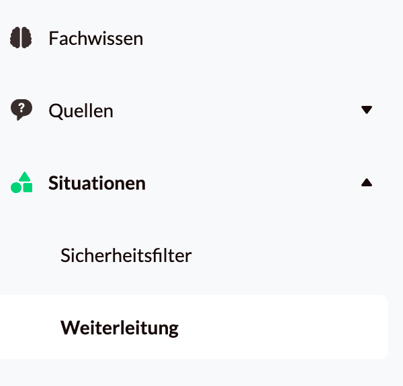
Arbeitszeiten einstellen
Sie können festlegen, ob der KI Agent Gespräche auch außerhalb der Arbeitszeiten weiterleitet:
-
Verwenden Sie den Schalter oben, um die Weiterleitung außerhalb der Arbeitszeiten zu aktivieren oder zu deaktivieren.
-
Klicken Sie auf Anpassen, um die Öffnungszeiten zu bearbeiten.

Anleitungen hinzufügen
Fügen Sie Anleitungen hinzu, um dem KI Agent mitzuteilen, was er beim Weiterleiten tun soll. Das kann eine Nachricht sein, die der KI Agent sendet, bevor ein Mitarbeiter das Gespräch übernimmt.
Beispiele für Anleitungen:
Während der Arbeitszeiten:
Wenn jemand einen Mitarbeiter sprechen möchte, teile mit, dass du das Gespräch weiterleitest und es etwa eine Minute dauern kann, bis eine Antwort kommt.
Außerhalb der Arbeitszeiten:
Wenn jemand einen Mitarbeiter sprechen möchte, teile mit, dass eine Weiterleitung derzeit nicht möglich ist, da keine Kollegen verfügbar sind. Bitte den Nutzer, eine E-Mail zu senden oder es während der Öffnungszeiten erneut zu versuchen.
Trigger einrichten
Trigger sind Wörter oder Sätze, die den KI Agent veranlassen, ein Gespräch weiterzuleiten. Beispiele für Trigger:
-
mit einem Mitarbeiter sprechen
-
Angebot anfordern
-
mit Piet sprechen
-
Beschwerde einreichen
Wenn ein Endnutzer nur ein Wort schreibt, z. B. „Mitarbeiter“, ist das oft zu wenig Kontext, damit der KI Agent das Gespräch korrekt weiterleiten kann. Der KI Agent erkennt die Absicht anhand des gesamten Kontexts – ein einzelnes Wort reicht dafür meist nicht aus.
Kommt das häufiger vor, kannst du im Domänenwissen einstellen, dass der KI Agent eine Rückfrage stellt. Beispiel: Wenn jemand nur „Mitarbeiter“ schreibt, kann der KI Agent antworten:
„Möchtest du mit einem Mitarbeiter sprechen? Tippe bitte ‘Möchte ich mit Mitarbeiter sprechen’. Kann ich dir sonst noch helfen?”
So wird sichergestellt, dass der KI Agent nur bei klarer Absicht weiterleitet.
Weiterleiten an
Für jeden Trigger können Sie festlegen, wohin das Gespräch weitergeleitet werden soll:
-
Neu: Das Gespräch erscheint im allgemeinen Posteingang.
-
Bestimmter Benutzer: Leiten Sie das Gespräch an einen bestimmten Mitarbeiter weiter.
-
Team: Leiten Sie das Gespräch an ein bestimmtes Team, wie z. B. Vertrieb oder Kundendienst.
Hinweis: Ein Gespräch wird nur weitergeleitet, wenn der Trigger in einer Live-Umgebung mit aktivem AI Agent genannt wird – nicht im interaktiven Tester.